W dzisiejszych czasach każdy z nas przechowuje na komputerach duże ilości danych od dokumentów i zestawień, przez zdjęcia oraz nagrania wideo, kończąc na projektach graficznych, czy kodach źródłowych. Nie musimy wspominać, jak cenne są te dane dla każdego z użytkowników, lecz niestety często zapominamy o tym, jak łatwo je utracić.
W tym miejscu z pomocą przychodzi nam Xopero dla QNAP, które postanowiliśmy dzisiaj przetestować. Xopero pozwala nam zamienić nasz dysk QNAP na prywatną chmurę do backupu danych.
Xopero, to oprogramowanie, które umożliwia nam tworzenie backupów danych lokalnych, lokalizacji sieciowych, baz danych, Hyper-V, MS Exchange i wielu innych. Wszystkie backupy podlegają szyfrowaniu algorytmem AES 256 jeszcze na komputerze użytkownika, dzięki czemu możemy być pewni o bezpieczeństwo naszych danych.
Xopero, czyli kto?
Twórcą Xopero jest nasz rodzimy producent rozwiązań do backupu Opero Sp. z o.o.. Na naszym rynku zaistnieli jako dostawca platformy do backupu danych online wraz z produktem Backup eXpert. Dostarczają oni rozwiązania do backupu dla firm z branży teleco – Orange oraz T-Mobile.
Lata pracy nad backupem w chmurze zaowocowały opracowaniem rozwiązania do backupu lokalnego. Dzięki temu, mimo iż Xopero jest nowym produktem na rynku, w rzeczywistości otrzymujemy produkt sprawdzony przez tysięcy użytkownik.
Xopero dla QNAP – kilka kliknięć i mamy gotowy system do backupu danych
Czas przystąpić do testów rozwiązania Xopero dla QNAP. Wersję trial aplikacji pobraliśmy ze strony xopero, gdzie wystarczy jedynie wprowadzić adres email, aby pobrać paczkę gotową do instalacji na naszym QNAPie. Na stronie pobierania widnieje również informacja, że pobraną paczkę możemy zainstalować na urządzeniach QNAP NAS z procesorem x86 oraz systemem QTS 4.0 lub nowszym.

Mamy już pobraną paczkę, a nasz QNAP, który będzie wykorzystywany do testów (TS-251), spełnia wymagania instalacji Xopero. Niestety, Xopero dla QNAP nie jest dostępne do pobrania bezpośrednio przez App Center, zatem musimy skorzystać z ręcznej instalacji.
Instalacja
Cały proces instalacji zaskoczył nas bardzo pozytywnie. Spodziewaliśmy się ręcznej konfiguracji parametrów połączenia, bazy danych, czy tym podobnych. Okazało się, że wystarczą zaledwie trzy kliknięcia by Xopero dla QNAP znalazło się na naszym QNAPie.



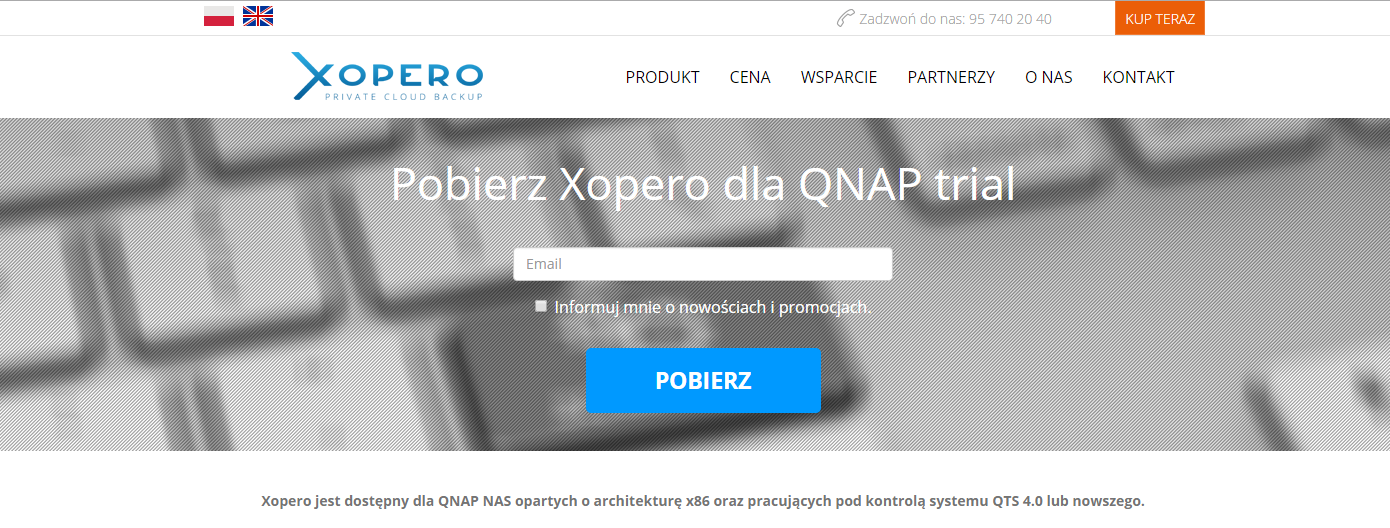
1 Comment